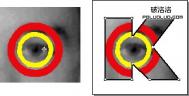由于工作需求,经常需要将AutoCAD文件转换成图片插入到Word、Photoshop等应用软件中进行排版。但是前者是矢量图,后者都是点阵图,该怎么办呢?本人经过多次探索,得到了一些经验,希望给大家带来一些帮助。
方法主要有三种,分别介绍如下:
第一:截屏
相信地球人都能在键盘上找到Print Screen这个键,在AutoCAD当前窗口中按下这个键后,打开画图板,编辑菜单下的粘贴就可以使用了。这样,AutoCAD中的图形就被转换成了图片格式。
提示:Alt+Print Screen可以捕捉当前对话框的图形。
评定:此类方法图像大小受限于显卡分辨率。一般最大只能达到1280X1024。因此不太适合分辨率要求高的产品,如产品样本。
第二种:直接输出BMP文件
在AutoCAD命令行中输入命令bmpout,系统将弹出一个对话框,要求我们选择输出位置和文件名称。
评定:该方法输出的图像质量较好,但是使用了微软的位图格式,图像文件偏大。
第三种:虚拟打印机
下面我们以AutoCAD2004为例,讲解整个流程。
首先我们在打印页面找到系统配置好的JPG打印机,在右下角选择好文件存放位置。然后单击OK确认,系统将把生成的JPG文件保存到您所指定的位置。

&nbsTuLaoShi.comp; 若系统中没有该JPG打印机,则可按照以下步骤来添加该虚拟光栅打印机。
首先我们打开打印机管理选项。在文件(File)/打印机管理(Plotter Manager),如下图:

双击添加打印机向导(Add-A-Plotter Wizard),

单击下一步(Next),系统出现下面的对话框。

选择我的电脑(My Computer),单击下一步(Next),如下对话框出现。

选择光栅文件格式(Raster File Formats)/JPG,单击下一步。
其余步骤均按照默认设置进行,到最后将该打印机命名即可添加成功。